win10频繁出现死机怎么办 win10老是死机如何解决
更新时间:2023-06-08 11:21:21作者:zheng
一般来说,我们在使用win10电脑的时候难免会出现死机的情况,但是这种情况都很少会出现,但是有些用户在使用win10电脑的时候却频繁地出现电脑死机的情况,严重影响了正常的使用,这该怎么解决呢?今天小编就教大家win10频繁出现死机怎么办,如果你刚好遇到这个问题,跟着小编一起来操作吧。
推荐下载:win10系统包
方法如下:
1、右键开始菜单按钮,点击“设置”。
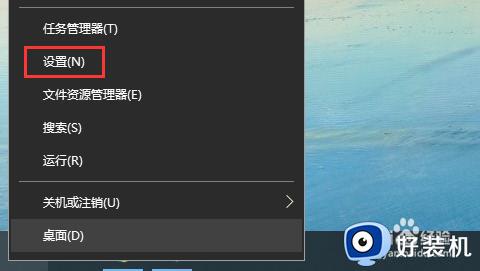
2、点击“系统”。
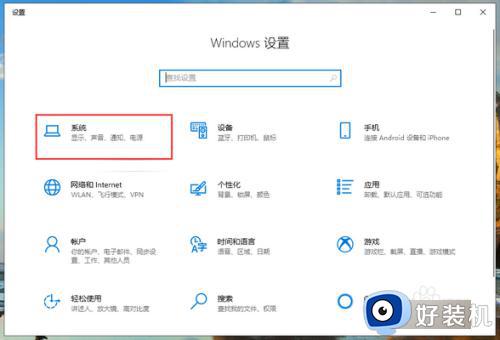
3、点击左侧的“电源和睡眠”,分别设置屏幕关闭时间和睡眠时间为“从不”,使电脑不会进入息屏睡眠状态。
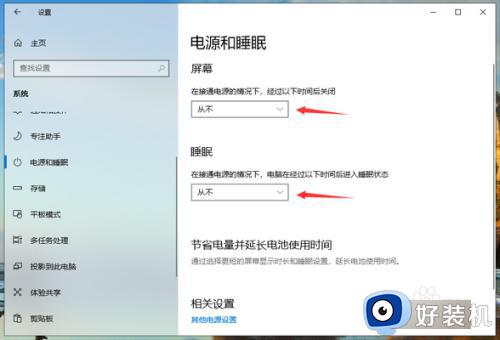
4、快捷键win+r打开运行窗口,输入“gpedit.msc”,点击“确定”。
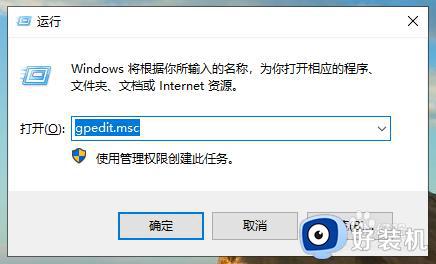
5、依次打开“管理模板”→“系统”→“硬盘NV缓存”,将右侧所有设置均改为“已启用”状态即可。
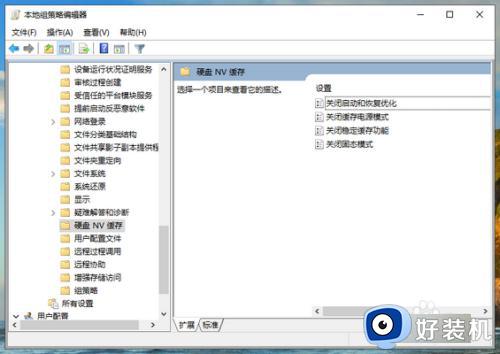
以上就是关于win10频繁出现死机怎么办的全部内容,还有不懂得用户就可以根据小编的方法来操作吧,希望能够帮助到大家。
win10频繁出现死机怎么办 win10老是死机如何解决相关教程
- win10出现频繁死机的解决方法 win10老是死机怎么办
- win10频繁死机的解决方法 win10出现频繁死机如何修复
- win10老是死机的解决方法 win10频繁死机如何修复
- win10安装固态硬盘后频繁卡死为什么 win10安装固态硬盘后经常死机如何解决
- 星际战甲在win10频繁死机怎么办 win10玩星际战甲频繁死机四种解决方法
- 共和国之辉win10死机怎么办 win10玩共和国之辉死机如何解决
- Win10频繁假死怎么办 Win10频繁假死的解决办法
- win10经常死机是什么原因 win10频繁死机的解决教程
- win10资源管理器频繁假死怎么回事 win10资源管理器频繁假死三种解决方法
- win10导航栏频繁卡死怎么修复 win10导航栏总是卡死如何修复
- win10拼音打字没有预选框怎么办 win10微软拼音打字没有选字框修复方法
- win10你的电脑不能投影到其他屏幕怎么回事 win10电脑提示你的电脑不能投影到其他屏幕如何处理
- win10任务栏没反应怎么办 win10任务栏无响应如何修复
- win10频繁断网重启才能连上怎么回事?win10老是断网需重启如何解决
- win10批量卸载字体的步骤 win10如何批量卸载字体
- win10配置在哪里看 win10配置怎么看
win10教程推荐
- 1 win10亮度调节失效怎么办 win10亮度调节没有反应处理方法
- 2 win10屏幕分辨率被锁定了怎么解除 win10电脑屏幕分辨率被锁定解决方法
- 3 win10怎么看电脑配置和型号 电脑windows10在哪里看配置
- 4 win10内存16g可用8g怎么办 win10内存16g显示只有8g可用完美解决方法
- 5 win10的ipv4怎么设置地址 win10如何设置ipv4地址
- 6 苹果电脑双系统win10启动不了怎么办 苹果双系统进不去win10系统处理方法
- 7 win10更换系统盘如何设置 win10电脑怎么更换系统盘
- 8 win10输入法没了语言栏也消失了怎么回事 win10输入法语言栏不见了如何解决
- 9 win10资源管理器卡死无响应怎么办 win10资源管理器未响应死机处理方法
- 10 win10没有自带游戏怎么办 win10系统自带游戏隐藏了的解决办法
